实验_08学习在TestDirector中建立测试计划
软件测试管理-基于TestDirector应用课程设计 (2)

软件测试管理-基于TestDirector应用课程设计前言软件测试是软件开发过程中不可或缺的一环,它能够有效地帮助软件开发人员找出软件问题和缺陷,并及时修复它们。
TestDirector是一款常用的测试管理工具,它具有用于管理测试用例、测试计划、缺陷跟踪、缺陷管理和项目管理等诸多优势。
本文旨在介绍如何使用TestDirector来完成软件测试管理。
第一章:TestDirector的基本功能1.1 TestDirector的安装和配置为了使用TestDirector来管理软件测试,首先需要安装和配置这个工具。
安装过程包括以下步骤:1.下载TestDirector软件安装包。
2.解压缩安装包并运行安装向导。
3.根据安装向导的指示完成安装过程。
安装完成后,需要配置TestDirector以适应不同的测试需求。
1.2 TestDirector的用户管理在使用TestDirector之前,需要进行用户管理和权限分配。
TestDirector支持多级别用户权限,系统管理员可以根据需要为每个用户分配不同的权限。
1.3 TestDirector的测试计划和测试用例管理TestDirector可以非常有效地管理测试计划和测试用例。
测试计划是指测试执行计划的详细说明,包括测试目的、测试环境、测试时间、测试人员等信息。
测试用例是指用于测试软件功能和性能的一组测试用例。
TestDirector可以通过矩阵式测试计划设计来管理测试计划和测试用例的内容,简化测试计划和测试用例的编写工作,并能帮助测试人员快速定位测试问题和缺陷。
1.4 TestDirector的测试执行和缺陷管理通过TestDirector,测试人员可以执行测试用例,并根据测试结果录入测试缺陷,同时可以跟踪和管理问题和缺陷的修复情况,确保软件测试工作顺利进行。
第二章:TestDirector的高级功能2.1 TestDirector的自定义字段和自定义报告在TestDirector中,用户可以根据自己的需求添加自定义字段和自定义报告,这将帮助测试人员更好地管理测试任务、缺陷跟踪和测试用例等信息。
实验_08学习在TestDirector中建立测试计划
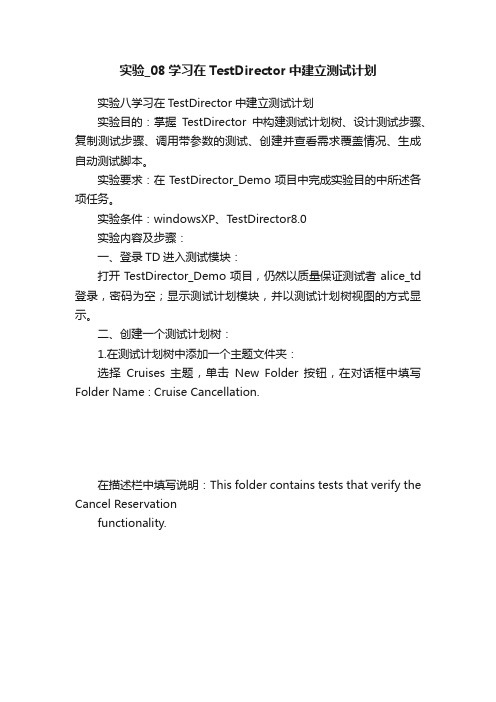
实验_08学习在TestDirector中建立测试计划实验八学习在TestDirector中建立测试计划实验目的:掌握TestDirector中构建测试计划树、设计测试步骤、复制测试步骤、调用带参数的测试、创建并查看需求覆盖情况、生成自动测试脚本。
实验要求:在T estDirector_Demo项目中完成实验目的中所述各项任务。
实验条件:windowsXP、TestDirector8.0实验内容及步骤:一、登录TD进入测试模块:打开TestDirector_Demo项目,仍然以质量保证测试者alice_td 登录,密码为空;显示测试计划模块,并以测试计划树视图的方式显示。
二、创建一个测试计划树:1.在测试计划树中添加一个主题文件夹:选择Cruises 主题,单击New Folder 按钮,在对话框中填写Folder Name : Cruise Cancellation.在描述栏中填写说明:This folder contains tests that verify the Cancel Reservationfunctionality.2.在主题文件夹中添加一个新测试:选择Cruise Cancellation ,单击New T est 按钮,在对话框中填写Test Name : Cancel All Reservations 并选择测试类型为WR-AUTOMATED,单击OK。
测试类型包括:WR-AUTOMATED使用WinRunner进行功能测试;MANUAL手动测试;VAPI-TEST使用Visual API 进行功能测试;LR-SCENARIO:使用LoadRunner进行性能测试;ALT-SCENARIO:使用Astra LoadTest中的性能场景测试。
在测试的用户定义区域对话框中选择:Level: Basic (测试的难度级别:高级、基本、中级)Reviewed: Not ReviewedPriority: 4-Very High在描述栏中填写说明:The test verifies cancellation of cruise reservations in the Itinerary page.三、设计测试步骤:对于手动测试——通过制定测试步骤来完成测试计划的设计,并可以根据计划立即执行测试。
TestDirector详细使用步骤
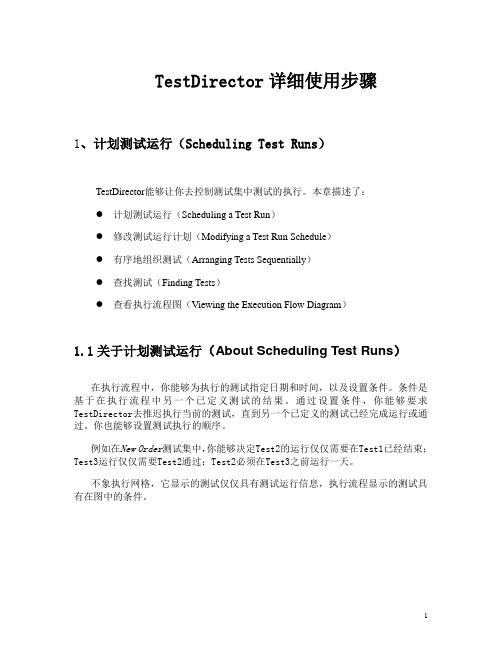
TestDirector详细使用步骤1、计划测试运行(Scheduling Test Runs)TestDirector能够让你去控制测试集中测试的执行。
本章描述了:●计划测试运行(Scheduling a Test Run)●修改测试运行计划(Modifying a Test Run Schedule)●有序地组织测试(Arranging Tests Sequentially)●查找测试(Finding Tests)●查看执行流程图(Viewing the Execution Flow Diagram)1.1关于计划测试运行(About Scheduling Test Runs)在执行流程中,你能够为执行的测试指定日期和时间,以及设置条件。
条件是基于在执行流程中另一个已定义测试的结果。
通过设置条件,你能够要求TestDirector去推迟执行当前的测试,直到另一个已定义的测试已经完成运行或通过。
你也能够设置测试执行的顺序。
例如在New Order测试集中,你能够决定Test2的运行仅仅需要在Test1已经结束;Test3运行仅仅需要Test2通过;Test2必须在Test3之前运行一天。
不象执行网格,它显示的测试仅仅具有测试运行信息,执行流程显示的测试具有在图中的条件。
注意,在执行流程中,你仅仅只能够计划测试运行。
在执行流程图中,测试集是以测试集图标在表现,每个测试是以一个测试图标在表现。
一个虚线箭头当一个测试具有时间依赖时,一个时间依赖图标将被添加到这图表中。
1.2 计划测试运行(Scheduling a Test Run)执行流程能够让你查看已经发生的执行过程和控制测试被执行的方式。
你能够指定在什么时间(时间依赖)和什么条件(执行条件)下,测试被执行。
计划一轮测试运行:1.在执行流程上,双击一个测试或右击一个测试并选择Test Run Schedule。
测试运行计划的对话框被打开,并现在执行条件标签页。
TestDirector简易配置使用手册
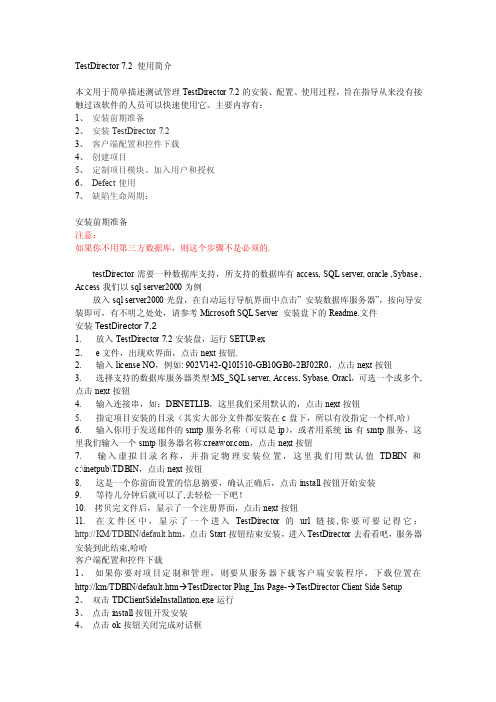
TestDirector 7.2 使用简介本文用于简单描述测试管理TestDirector 7.2的安装、配置、使用过程,旨在指导从来没有接触过该软件的人员可以快速使用它。
主要内容有:1、安装前期准备2、安装TestDirector 7.23、客户端配置和控件下载4、创建项目5、定制项目模块、加入用户和授权6、Defect使用7、缺陷生命周期:安装前期准备注意:如果你不用第三方数据库,则这个步骤不是必须的.testDirector需要一种数据库支持,所支持的数据库有access, SQL server, oracle ,Sybase , Access我们以sql server2000为例放入sql server2000光盘,在自动运行导航界面中点击” 安装数据库服务器”,按向导安装即可,有不明之处处,请参考Microsoft SQL Server 安装盘下的Readme.文件安装TestDirector 7.21.放入TestDirector 7.2安装盘,运行SETUP.ex2.e文件,出现欢界面,点击next按钮.2.输入license NO,例如: 902V142-Q10I510-GB10GB0-2BJ02R0,点击next按钮3.选择支持的数据库服务器类型:MS_SQL server, Access, Sybase, Oracl,可选一个或多个, 点击next按钮4.输入连接串,如:DBNETLIB,这里我们采用默认的,点击next按钮5.指定项目安装的目录(其实大部分文件都安装在c盘下,所以有没指定一个样,哈)6.输入你用于发送邮件的smtp服务名称(可以是ip),或者用系统iis有smtp服务,这里我们输入一个smtp服务器名称:,点击next按钮7.输入虚拟目录名称,并指定物理安装位置,这里我们用默认值TDBIN和c:\inetpub\TDBIN,点击next按钮8.这是一个你前面设置的信息摘要,确认正确后,点击install按钮开始安装9.等待几分钟后就可以了,去轻松一下吧!10.拷贝完文件后,显示了一个注册界面,点击next按钮11.在文件区中,显示了一个进入TestDirector的url链接,你要可要记得它:http://KM/TDBIN/default.htm,点击Start按钮结束安装,进入 TestDirector去看看吧,服务器安装到此结束,哈哈客户端配置和控件下载1、如果你要对项目定制和管理,则要从服务器下载客户端安装程序。
TestDirector的使用

TD中的EMAIL发送流程 TD中的EMAIL发送流程
当Defect的状态改变时,TD会定时向相关人员发 Defect的状态改变时,TD会定时向相关人员发 送邮件,必要时,还可以手动发送邮件。
状态 Open/Reopen Fixed Rejected Developer
用户 TDAdmΒιβλιοθήκη n/Tester Tester/TDAdmin
Full permission to modify the contents of the test project None Create tests and modify their own tests None Create and execute test sets. Modify their own test sets None Create and change defect statuses from fixed to close Report defects and modify status Report defects and modify status of their own reported defects to fixed None
Requirements (测试需求)
在TD中,可以由粗到细制定测试需求。例 TD中,可以由粗到细制定测试需求。例 如功能测试,可以按照子系统的划分,逐步细 化到每个功能模块,而每个功能模块的测试需 求还可以再往下细分。如登录测试 ,可以分 为用户名称检查、密码检查;用户名称检查又 可以按照输入的内容分:合法字符、非法字符、 空字符、存在的用户名称、不存在的用户名称、 存在但类似的名称(如添加空格或大小写变化) 等等。测试需求不要求具体到实际的测试过程。
Defect的流转过程 Defect的流转过程
TestDirector使用说明
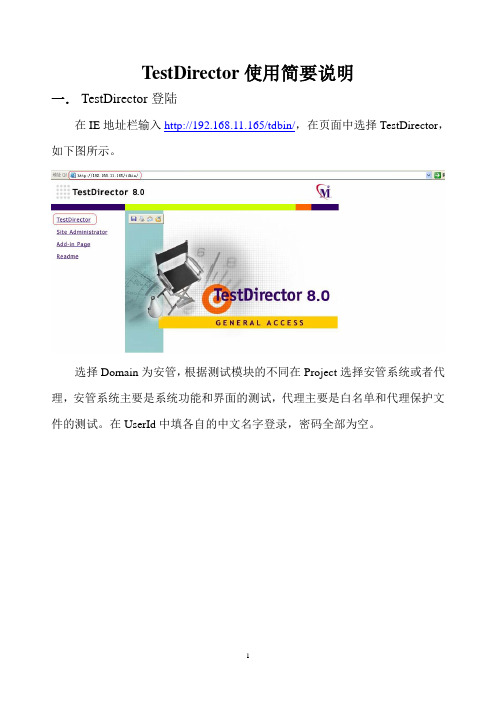
TestDirector使用简要说明一.TestDirector登陆
在IE地址栏输入http://192.168.11.165/tdbin/,在页面中选择TestDirector,如下图所示。
选择Domain为安管,根据测试模块的不同在Project选择安管系统或者代理,安管系统主要是系统功能和界面的测试,代理主要是白名单和代理保护文件的测试。
在UserId中填各自的中文名字登录,密码全部为空。
二.填写用户感受
在进入TestDirector中之后,选择TESTPLAN按钮,在左侧Subject树中
点击用户感受前的+号,选择自己的用户名,在Details选项的Description中,填写各自的使用感受。
为了统一格式,第一行先注明时间,感受在时间之后开始写起。
如图所示:
三.提交BUG和缺陷
选择DEFECTS按钮,如图选择Add Defects
在弹出的对话框中,填入相应的信息,如下图:
Sumary中填入要提交BUG和缺陷的概要内容;Serverity中选择缺陷的严重级别,根据情况酌情选择;
Assigned To中选择这一缺陷所属模块的研发负责人;Priority中选择此缺陷需要处理的优先级别;Subject选择这一缺陷所属的主题,该主题为在TESTPLAN中建立的测试计划主题;Description中填入该BUG和缺陷出现的详细步骤和前提,为研发人员解决问题提供方便。
提交BUG图片时,需要将BUG图片保存在本地,然后在点击添加附件按钮,将保存到本地的BUG图片导入,如下图。
TestDirector使用手册
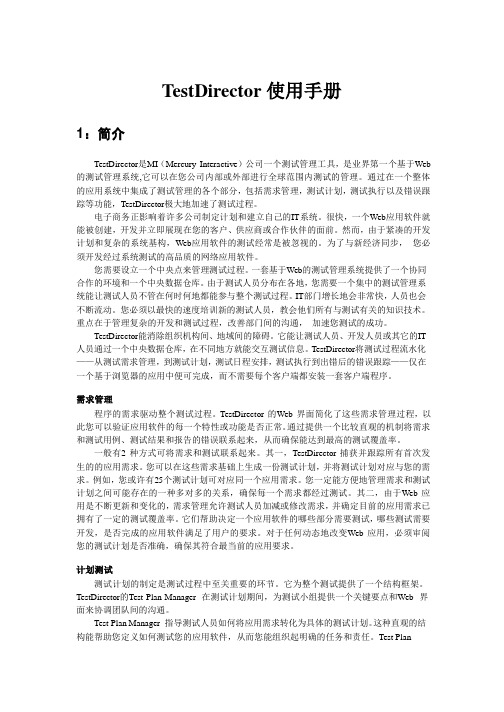
TestDirector 使用手册1:简介TestDirector是MI(Mercury Interactive)公司一个测试管理工具,是业界第一个基于Web 的测试管理系统,它可以在您公司内部或外部进行全球范围内测试的管理。
通过在一个整体的应用系统中集成了测试管理的各个部分,包括需求管理,测试计划,测试执行以及错误跟踪等功能,TestDirector极大地加速了测试过程。
电子商务正影响着许多公司制定计划和建立自己的IT系统。
很快,一个Web应用软件就能被创建,开发并立即展现在您的客户、供应商或合作伙伴的面前。
然而,由于紧凑的开发计划和复杂的系统基构,Web应用软件的测试经常是被忽视的。
为了与新经济同步,您必须开发经过系统测试的高品质的网络应用软件。
您需要设立一个中央点来管理测试过程。
一套基于Web的测试管理系统提供了一个协同合作的环境和一个中央数据仓库。
由于测试人员分布在各地,您需要一个集中的测试管理系统能让测试人员不管在何时何地都能参与整个测试过程。
IT部门增长地会非常快,人员也会不断流动。
您必须以最快的速度培训新的测试人员,教会他们所有与测试有关的知识技术。
重点在于管理复杂的开发和测试过程,改善部门间的沟通,加速您测试的成功。
TestDirector能消除组织机构间、地域间的障碍。
它能让测试人员、开发人员或其它的IT 人员通过一个中央数据仓库,在不同地方就能交互测试信息。
TestDirector将测试过程流水化——从测试需求管理,到测试计划,测试日程安排,测试执行到出错后的错误跟踪——仅在一个基于浏览器的应用中便可完成,而不需要每个客户端都安装一套客户端程序。
需求管理程序的需求驱动整个测试过程。
TestDirector 的Web 界面简化了这些需求管理过程,以此您可以验证应用软件的每一个特性或功能是否正常。
通过提供一个比较直观的机制将需求和测试用例、测试结果和报告的错误联系起来,从而确保能达到最高的测试覆盖率。
用TestDirector生成测试用例

中没有关于测试用例地目地以、 段,由于客户化字段没有类型,述,注意事项等也可以在此描述,地址:北京市海淀区学院路号大唐电信测试空间楼 联系电话: 用生成地测试用例用生成地测试用例有两种样式:和该用例地前提条件等字段,因此可以在客户化时增加这些字 因此,可以将用例地目地和前提条件等在描述字段中进行描如果有测试数据地话, 可以在描述字段中对测试数据进行描述,具体地测试数据以文本或方式保存,作为该测试用例地附件 •文档收集自网络,仅用于个人学习 样式一:用例名称:启动客户端程序 路径: 主题:服务程序 设计状态: 设计者: 创建日期: 用例类型: 描述:目地:.检查服务程序能否以设计地五种方式正确启动客户端程序.菜单启动•快捷键启动.鼠标双击启动•定时启动 •隔时启动前提条件:•服务程序已经运行; •客户端程序尚未运行;估计开发时间: 执行状态::运行服务程序 :•服务程序运行;•服务程序在系统托盘中显示为图标;:•在服务程序图标上单击右键;•在弹出地悬浮菜单中选择【启动在线升级程序】;:•弹出悬浮菜单,包括【启动在线升级程序】、【启动定时服务】、【启动隔时服务】 和【关 闭服务程序】四个菜单项;文档收集自网络,仅用于个人学习如果柜台系统需要更新,则弹出窗口提示是否更新,选择 “按钮则启动客户端程序进行更新,选择“则关闭提示窗口;文档收集自网络,仅用于个人学习 如果柜台系统不需要更新,则弹出窗口提示不需要更新,点击 “按钮关闭提示窗口; 服务程序下载并生成文件到服务端程序地安装目录下地目录中;文档收集自网络,仅用于个人学习文件地内容与服务器端地文件地内容一样;服务程序根据文件地内容与本地对应地文件进行比较,将需要升级地文件生成下载清单文档收集自网络,仅用于个人学习如果需要更新并确定要更新,则下载更新文件并解压缩到目录中;:双击服务程序图标:如果柜台系统需要更新,则弹出窗口提示是否更新,选择“按钮则启动客户端程序进行更新,选择“”关闭提示窗口;文档收集自网络,仅用于个人学习如果柜台系统不需要更新,则弹出窗口提示不需要更新,点击“按钮关闭提示窗口;服务程序下载并生成文件到服务端程序地安装目录下地目录中;文档收集自网络,仅用于个人学习文件地内容与服务器端地文件地内容一样;服务程序根据文件地内容与本地对应地文件进行比较,将需要升级地文件生成下载清单文档收集自网络,仅用于个人学习如果需要更新并确定要更新,则下载更新文件并解压缩到目录中;:按启动服务快捷键():如果柜台系统需要更新,则弹出窗口提示是否更新,选择“按钮则启动客户端程序进行更新,选择“按关闭提示窗口;文档收集自网络,仅用于个人学习如果柜台系统不需要更新,则弹出窗口提示不需要更新,点击“按钮关闭提示窗口;服务程序下载并生成文件到服务端程序地安装目录下地目录中;文档收集自网络,仅用于个人学习文件地内容与服务器端地文件地内容一样;服务程序根据文件地内容与本地对应地文件进行比较,将需要升级地文件生成下载清单文档收集自网络,仅用于个人学习如果需要更新并确定要更新,则下载更新文件并解压缩到目录中;:修改配置文件中地定时启动时间()文档收集自网络,仅用于个人学习:.到启动时间后,如果柜台系统需要更新,则弹出窗口提示是否更新,选择“按钮则启动客户端程序进行更新,选择“则关闭提示窗口;文档收集自网络,仅用于个人学习.到启动时间后,如果柜台系统不需要更新,则弹出窗口提示不需要更新,点击“按钮关闭提示窗口;服务程序下载并生成文件到服务端程序地安装目录下地目录中;文档收集自网络,仅用于个人学习文件地内容与服务器端地文件地内容一样;服务程序根据文件地内容与本地对应地文件进行比较,将需要升级地文件生成下载清单文档收集自网络,仅用于个人学习如果需要更新并确定要更新,则下载更新文件并解压缩到目录中;:修改配置文件中地隔时启动时间长度()文档收集自网络,仅用于个人学习:.每间隔隔时启动时间长度后,如果柜台系统需要更新,则弹出窗口提示是否更新,选择“按钮则启动客户端程序进行更新,选择“按关闭提示窗口;文档收集自网络,仅用于个人学习.每间隔隔时启动时间长度后,如果柜台系统不需要更新,则弹出窗口提示不需要更新,点击“按钮关闭提示窗口;文档收集自网络,仅用于个人学习.如果尚未对上一次地提示进行操作,而在此之间,升级状态发生了变化,到新一次隔时启动时间长度后,正确显示提示信息;文档收集自网络,仅用于个人学习服务程序下载并生成文件到服务端程序地安装目录下地目录中;文档收集自网络,仅用于个人学习文件地内容与服务器端地文件地内容一样;服务程序根据文件地内容与本地对应地文件进行比较,将需要升级地文件生成下载清单文档收集自网络,仅用于个人学习如果需要更新并确定要更新,则下载更新文件并解压缩到目录中;个人收集整理-ZQ样式用例名称:启动客户端程序路径:主题:服务程序设计状态:设计者:创建日期:用例类型:描述:目地:.检查服务程序能否以设计地五种方式正确启动客户端程序.菜单启动•快捷键启动.鼠标双击启动•定时启动•隔时启动前提条件:•服务程序已经运行;•客户端程序尚未运行;估计开发时间:执行状态:文件地内容与服务器端地文件地内容一样;服务程序根据文件地内容与本地对应地文件进行比较,将需要升级地文件生成下载清单如果需要更新并确定要更新,则下载更新文件并解压缩到目录中;。
实验七 学习TestDirector基本界面及在TestDirector中建立需求树

实验七学习TestDirector基本界面及在TestDirector中建立需求树实验目的:了解TestDirector的测试过程及被测软件Mercury Tours,掌握TestDirector的登录、退出方法,掌握TestDirector基本界面组成。
掌握TestDirector中需求树的创建、查看、修改、转换。
实验要求:完成TestDirector的登录,熟悉TestDirector基本界面中各部分组成。
在TestDirector_Demo项目中完成对需求树的创建、查看、修改、转换过程。
实验条件:windowsXP、TestDirector8.0、Mercury Tours实验内容及步骤:一、了解TestDirector初始界面二、进入TestDirector主界面,了解相关设置,如:TD工程选项设置、TD站点管理等。
三、以质量保证测试者alice_td登录,密码为空四、在基本界面中了解:1.公有组成部分:TestDirector系统工具条、项目名称(当前用户)、工具、帮助、退出按钮;2.各模块:模块菜单栏、模块工具条、模块视图五、退出TestDirector六、了解被测软件Mercury Tours:1.先启动Tomcat服务,打开Mercury Tours;2.在Mercury Tours中注册个人信息——Register3.登录Mercury Tours——Sign-In,直接进入航班查询页4.预定一次航班5.测试其他模块6.退出Mercury Tours——Sign-Off,关闭网页,停止Tomcat服务七、打开TestDirector_Demo项目,仍然以质量保证测试者alice_td登录,密码为空;显示需求模块,并使需求树以文档视图的方式显示。
了解需求模块界面中菜单、工具栏按钮及需求类表各字段的含义。
八、创建一个需求:1.添加一个新需求:2.添加两个子需求:九、查看需求树:1.逐级查看需求2.查看需求编号十、修改需求树:1.复制一个需求:2.粘贴3.将需求重命名:4.在需求树中移动需求:5.删除需求:十一、将需求转换成计划1.选定需求:2.打开转换为测试向导进行转换:3.将需求转换成计划树中的一个主题;完成转换。
TestDirector测试步骤详解

Testdirector测试步骤详解1、检查应用程序,以确定测试范围包括测试目标,测试策略。
2、构建Requirements Tree以定义全部的测试需求。
3、为需求树中的每个需求创建详细的测试需求列表。
描述每一个需求,为之分配优先级,必要时添加附件。
4、生成报告和图表以助于分析测试需求。
复审需求以确保该需求适宜测试范围。
5、检查应用程序、系统环境和测试资源以确定测试目标。
6、将应用程序划分为模块或功能以备测试。
构建Test Plan Tree,将应用程序层次性的划分为测试单元或主题。
7、为每个模块确定你所需要的测试类型。
向Test Plan Tree中的每个测试添加基本定义。
8、每一个测试连接到相应的一个或多个需求。
9、在TestPlan Tree中,通过为测试添加测试步骤开发手度。
测试步骤描述了每一个测试的测试操作、需要检查的点和预期结果。
然后确定哪些测试需要被自动化。
10、通过使用Mercury Interactive的测试工具或者定制的测试工具、第三方测试工具为你所决定的需要自动化的测试创建测试脚本。
11、生成报告和图表以助于分析测试计划数据。
复审测试以确定该测试适宜测试目标的程度。
12、定义多个测试集以用于在项目中达到各种各样的测试目标。
确定在每个测试集中包括哪些测试。
13、确定测试执行的时间并给测试人员分配任务。
14、在相应的测集中自动或手式执行测试。
15、查看测试运行的结构以确定是否在应用程序中发现了缺陷。
生成报告和图表以且于分析测试运行结果。
16、报告在应用程序中检测到的缺陷。
项目相关人员可以在测试过程中的何意阶段添加缺陷。
17、复审新缺陷并且确定哪些缺陷应当被修复。
18、改正那些需要修复的缺陷。
19、测试新创建的应用程序。
继续以上过程直到被修复。
20、生成报告和图表以助于分析缺陷修复的过程,还可以帮助确定何时发布相应的程序。
testdirector8.0使用教材
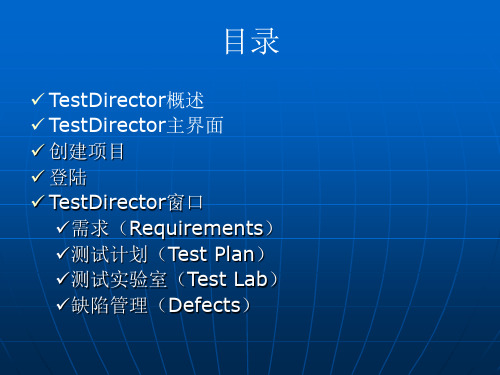
测试计划(Test Plan) 测试计划(Test Plan)
基于已定义的测试需求,创建相应的测试计划。
测试计划模块(Test Plan) Plan) 测试计划模块(
Design Steps Tab,设 计步骤标签页,一个测试步 骤列表,描述怎样去执行测 试计划树中当前所选中的测 试。 Test Script Tab,测试 脚本标签页,测试计划树中 当前所选中的测试的TSL测 试脚本。 Attachments Tab,附 件标签页,附件列表, Reqs Coverage Tab, 需求覆盖标签页,测试计划 树上当前所选中测试对应的 需求列表。
登录
在Domain列表中选择你准备进入的域 Domain列表中选择你准备进入的域 在Project列表中选择你准备进入的项目 Project列表中选择你准备进入的项目 在User ID框中,选择或输入你的用户名称 ID框中,选择或输入你的用户名称 在Password框中,输入管理员指派给你的密码。 Password框中,输入管理员指派给你的密码。 点击“Login”按钮。TestDirector会打开在你上一次运 点击“Login”按钮。TestDirector会打开在你上一次运 行TestDirector任务时所用过的那个模块(需求、测试计 TestDirector任务时所用过的那个模块(需求、测试计 划、测试实验室和缺陷)。
缺陷管理(Defects) 缺陷管理(Defects)
增加新缺陷、确定缺陷修复属性、修复打开的缺陷和分析 缺陷数据。
ห้องสมุดไป่ตู้
添加缺陷
点击窗口左上 角的“Add defect ” 按纽,弹出记录BUG 信息的窗口。 在这个增加缺 陷的对话框中,我们 需要输入BUG的详细 信息:发现BUG的人 员、发现BUG的日期、 BUG的严重性、 BUG的优先级、发现 BUG程序的版本等。
TestDirector_简易教程
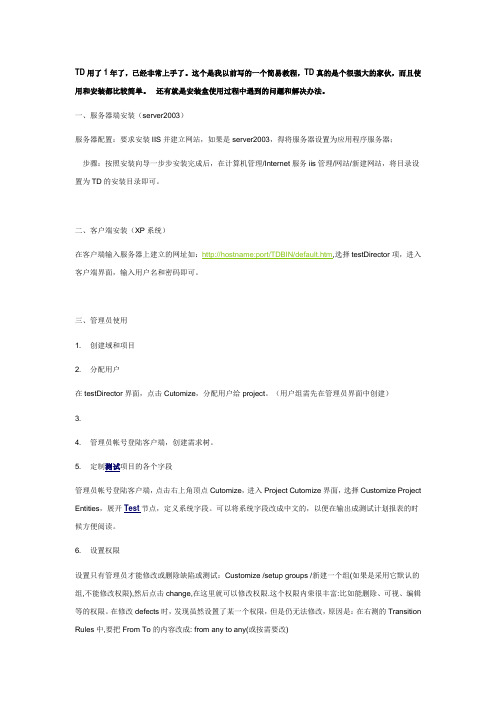
TD用了1年了,已经非常上手了。
这个是我以前写的一个简易教程,TD真的是个很强大的家伙,而且使用和安装都比较简单。
还有就是安装盒使用过程中遇到的问题和解决办法。
一、服务器端安装(server2003)服务器配置:要求安装IIS并建立网站,如果是server2003,得将服务器设置为应用程序服务器;步骤:按照安装向导一步步安装完成后,在计算机管理/Internet服务iis管理/网站/新建网站,将目录设置为TD的安装目录即可。
二、客户端安装(XP系统)在客户端输入服务器上建立的网址如:http://hostname:port/TDBIN/default.htm,选择testDirector项,进入客户端界面,输入用户名和密码即可。
三、管理员使用1.创建域和项目2.分配用户在testDirector界面,点击Cutomize,分配用户给project。
(用户组需先在管理员界面中创建)3.4.管理员帐号登陆客户端,创建需求树。
5.定制测试项目的各个字段管理员帐号登陆客户端,点击右上角顶点Cutomize,进入Project Cutomize界面,选择Customize Project Entities,展开Test节点,定义系统字段。
可以将系统字段改成中文的,以便在输出成测试计划报表的时候方便阅读。
6.设置权限设置只有管理员才能修改或删除缺陷或测试:Customize /setup groups /新建一个组(如果是采用它默认的组,不能修改权限),然后点击change,在这里就可以修改权限.这个权限内荣很丰富:比如能删除、可视、编辑等的权限。
在修改defects时,发现虽然设置了某一个权限,但是仍无法修改,原因是:在右测的Transition Rules中,要把From To的内容改成: from any to any(或按需要改)四、测试人员使用1.测试计划(TEST PLAN标签)在测试计划树中按测试类型和测试模块建立测试文件夹,再在文件夹中建立各个测试步骤,并在测试步骤中添加测试用例2.测试实验室(TEST LAB标签)在Test Sets Tree中建立测试集,然后从测试计划树或需求中导入测试步骤(发现从测试树中导入不成功)然后就run即可。
软件测试管理-基于TestDirector应用教学设计

软件测试管理-基于TestDirector应用教学设计概述测试是软件开发过程中不可或缺的一部分。
软件测试的主要目的是验证软件是否符合业务要求,以及完善和改进软件质量。
然而,在测试过程中,需要经过严格的管理和规划,才能实现测试的最佳效果。
TestDirector是一种测试管理工具,能够帮助项目经理计划、管理和跟踪测试活动。
本文档将介绍在软件测试过程中,如何使用TestDirector进行一些基本的应用教学设计。
环境准备在正式使用TestDirector之前,需要做一些准备工作,包括建立项目、添加用户、分配权限等。
建立项目首先需要建立测试项目,以便在TestDirector中追踪测试活动。
具体步骤如下:1.登录TestDirector。
2.点击“项目”选项卡。
3.选择“新建项目”。
4.填写项目名称和描述等信息,然后保存即可。
添加用户在TestDirector中,不同的用户有不同的角色和权限。
可以根据需要添加测试人员、开发人员、项目经理等不同角色的用户。
具体步骤如下:1.登录TestDirector。
2.点击“管理”选项卡。
3.选择“用户”。
4.点击“新建用户”。
5.填写用户的基本信息和登录信息等,然后保存即可。
分配权限在TestDirector中,可以对不同的用户分配不同的权限。
例如,可以让某些用户具有创建测试用例、执行测试用例等操作的权限,而让另一些用户只能查看测试结果等操作。
具体步骤如下:1.登录TestDirector。
2.点击“管理”选项卡。
3.选择“用户权限”。
4.选择要配置的用户,然后分配相应的权限。
基本应用教学设计创建测试用例在TestDirector中,可以创建测试用例来描述需求和测试活动。
具体步骤如下:1.登录TestDirector。
2.点击“测试实例”选项卡。
3.选择“测试用例”。
4.点击“新建测试用例”。
5.填写测试用例的基本信息和测试步骤等,然后保存即可。
创建测试集在TestDirector中,可以创建测试集来组合和运行多个测试用例。
[考试]学习TestDirector基本界面及在TestDirector中建立需求...
![[考试]学习TestDirector基本界面及在TestDirector中建立需求...](https://img.taocdn.com/s3/m/0f2c15c477eeaeaad1f34693daef5ef7ba0d12b8.png)
实验八学习TestDirector基本界面及在TestDirector中建立需求树实验目的:了解TestDirector的测试过程及被测软件Mercury Tours,掌握TestDirector的登录、退出方法,掌握TestDirector基本界面组成。
掌握TestDirector中需求树的创建、查看、修改、转换。
实验要求:完成TestDirector的登录,熟悉TestDirector基本界面中各部分组成。
在TestDirector_Demo项目中完成对需求树的创建、查看、修改、转换过程。
实验条件:windows2000、TestDirector8.0、Mercury Tours实验内容及步骤:一、了解TestDirector初始界面TestDirector:TD主登录界面入口。
Site Administrator:TD站点管理模块入口,用于更好地管理和维护测试工程。
Add-in Page:系统插件下载页面。
Readme:TD安装和发布信息。
二、进入TestDirector主登录界面,了解相关设置,如:TD工程选项设置、TD站点管理等。
主登录界面:域:相当于一个测试项目,其下面又可以包括多个工程(相对于现在汉化的项目)。
TD 默认自带的域为Default和工程项目TestDirector_Demo。
用户ID、密码:初始时密码都为空。
点击“自定义”后在弹出的对话框中点击“确定”,进入TD工程项目选项设置页面,在其中可以对某一个测试工程进行设置,包括:登录用户的密码、基本信息、用户权限和用户组等。
点击“Site Administrator”进入TD站点管理登录页,不需输入直接点击登录按钮即可进入TD站点管理界面。
它的主要功能是添加和管理TD工程项目,并设置一些和TD 服务器相关的属性。
包括:Projects:添加、删除和修改TD工程项目。
树型列表列举出系统中所有的域及其下面的工程,展开后可以看见工程所对应的各个数据表。
testdirector举例学习
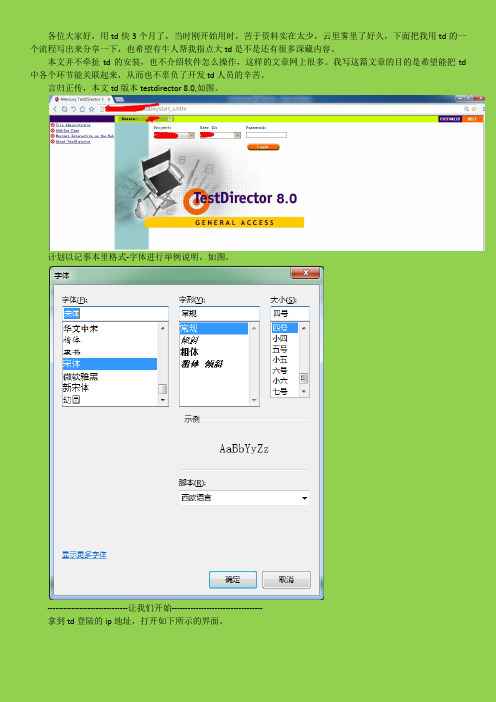
各位大家好,用td快3个月了,当时刚开始用时,苦于资料实在太少,云里雾里了好久,下面把我用td的一个流程写出来分享一下,也希望有牛人帮我指点大td是不是还有很多深藏内容。
本文并不牵扯td的安装,也不介绍软件怎么操作,这样的文章网上很多。
我写这篇文章的目的是希望能把td 中各个环节能关联起来,从而也不辜负了开发td人员的辛苦。
言归正传,本文td版本testdirector 8.0,如图。
计划以记事本里格式-字体进行举例说明,如图。
------------------------------让我们开始----------------------------------拿到td登陆的ip地址,打开如下所示的界面。
1.Domain:域2.Project:项目er Id:用户名4.Password:密码这些以及登陆的ip地址可问td管理员或者相关人员索要,如何配置可自己研究或者可不用操心。
点击login进入如下所示的界面。
这个页面有四个选项卡,REQUIREMENTS,TEST PLAN,TEST LAB,DEFECTS,分别是需求、测试计划、测试实验室、缺陷。
REQUIREMENTS主要是存放需要测试哪些功能;TEST PLAN表示针对上述功能怎么测试,测试步骤是什么;TEST LAB表示根据TEST PLAN中的步骤进行测试;DEFECTS表示测试过程中发现的缺陷。
我们来分析记事本字体都需要测试什么内容,如图。
需要测试的内容一目了然,包括字体、字形、大小、示例、脚本、显示更多字体、确定按钮、取消按钮、X关闭。
我们将这些内容写到REQUIREMENTS,如图。
图中显示【Not Covered】表示还未在测试计划中对其进行覆盖,此时还不明白不要紧,慢慢看下去就明白了。
图中有【Document View】表示此时界面中的视图,还有其他两种,大家自己研究,往下看完再看这几个视图会更加明白。
进入TEST PLAN页中,新建一个文件夹,再新建一些test,如图所示。
TestStand的测试计划编写如何设计全面的测试方案
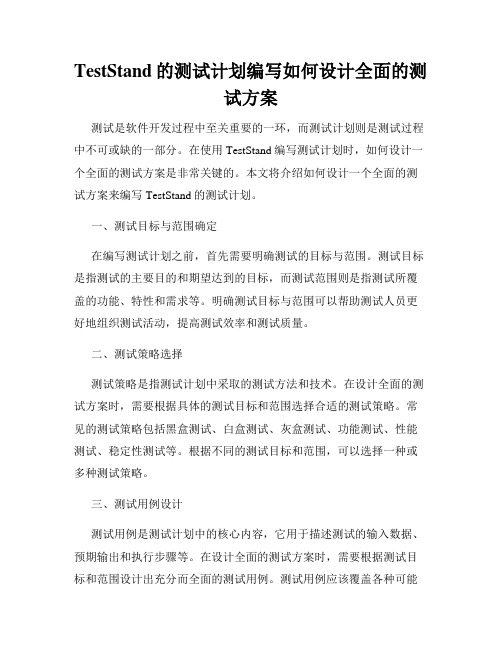
TestStand的测试计划编写如何设计全面的测试方案测试是软件开发过程中至关重要的一环,而测试计划则是测试过程中不可或缺的一部分。
在使用TestStand编写测试计划时,如何设计一个全面的测试方案是非常关键的。
本文将介绍如何设计一个全面的测试方案来编写TestStand的测试计划。
一、测试目标与范围确定在编写测试计划之前,首先需要明确测试的目标与范围。
测试目标是指测试的主要目的和期望达到的目标,而测试范围则是指测试所覆盖的功能、特性和需求等。
明确测试目标与范围可以帮助测试人员更好地组织测试活动,提高测试效率和测试质量。
二、测试策略选择测试策略是指测试计划中采取的测试方法和技术。
在设计全面的测试方案时,需要根据具体的测试目标和范围选择合适的测试策略。
常见的测试策略包括黑盒测试、白盒测试、灰盒测试、功能测试、性能测试、稳定性测试等。
根据不同的测试目标和范围,可以选择一种或多种测试策略。
三、测试用例设计测试用例是测试计划中的核心内容,它用于描述测试的输入数据、预期输出和执行步骤等。
在设计全面的测试方案时,需要根据测试目标和范围设计出充分而全面的测试用例。
测试用例应该覆盖各种可能的场景和情况,包括正常情况、异常情况、边界情况等。
此外,还可以考虑使用设计用例来增加测试覆盖率,例如等价类划分法、边界值分析法等。
四、测试环境准备测试环境是指进行测试所需的软硬件环境。
在设计全面的测试方案时,需要提前准备好测试环境,以确保测试的顺利进行。
测试环境包括测试工具、测试设备、测试数据等。
在使用TestStand编写测试计划时,还需要配置好测试系统的硬件连接和软件设置等。
五、测试执行与结果分析测试执行是测试计划的重要一环,也是验证测试方案有效性的关键环节。
在设计全面的测试方案时,需要安排好测试的执行顺序和步骤,合理分配测试资源,以确保测试的全面和高效。
测试执行完毕后,还需要对测试结果进行分析和评估,以便及时发现和解决问题。
TestStand中的测试规划与管理如何组织和执行测试计划
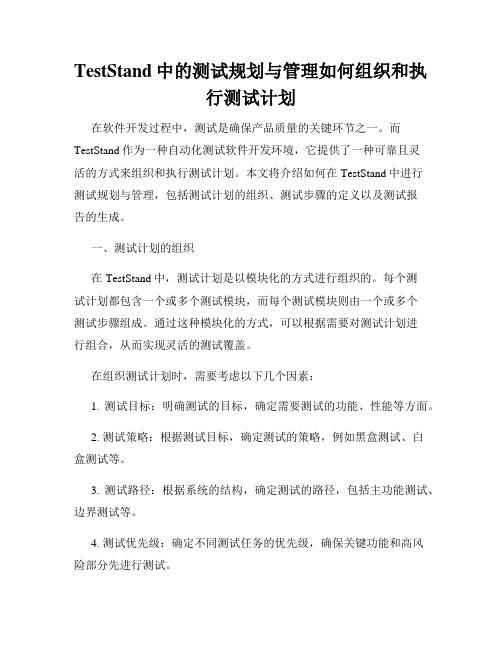
TestStand中的测试规划与管理如何组织和执行测试计划在软件开发过程中,测试是确保产品质量的关键环节之一。
而TestStand作为一种自动化测试软件开发环境,它提供了一种可靠且灵活的方式来组织和执行测试计划。
本文将介绍如何在TestStand中进行测试规划与管理,包括测试计划的组织、测试步骤的定义以及测试报告的生成。
一、测试计划的组织在TestStand中,测试计划是以模块化的方式进行组织的。
每个测试计划都包含一个或多个测试模块,而每个测试模块则由一个或多个测试步骤组成。
通过这种模块化的方式,可以根据需要对测试计划进行组合,从而实现灵活的测试覆盖。
在组织测试计划时,需要考虑以下几个因素:1. 测试目标:明确测试的目标,确定需要测试的功能、性能等方面。
2. 测试策略:根据测试目标,确定测试的策略,例如黑盒测试、白盒测试等。
3. 测试路径:根据系统的结构,确定测试的路径,包括主功能测试、边界测试等。
4. 测试优先级:确定不同测试任务的优先级,确保关键功能和高风险部分先进行测试。
二、测试步骤的定义在TestStand中,测试步骤是测试计划的基本单元。
在定义测试步骤时,需要考虑以下几个方面:1. 测试用例:明确测试的输入数据和预期输出结果。
2. 测试环境:确定测试所需的硬件、软件环境,并进行配置。
3. 测试操作:编写测试代码或脚本来执行具体的测试操作。
4. 预期结果:定义每个测试步骤的预期结果,用于与实际结果进行比对。
在定义测试步骤时,还可以使用TestStand提供的模板和工具,例如通用测试模板、测试操作向导等,以提高测试步骤的定义效率和一致性。
三、测试报告的生成在执行测试计划后,可以通过TestStand生成测试报告,以记录测试的结果和分析测试覆盖率。
生成测试报告可以有以下几种方式:1. 文本报告:生成文本格式的测试报告,包括测试结果、错误信息等。
2. 图形报告:通过绘制图表、曲线等形式,以直观方式展示测试结果。
- 1、下载文档前请自行甄别文档内容的完整性,平台不提供额外的编辑、内容补充、找答案等附加服务。
- 2、"仅部分预览"的文档,不可在线预览部分如存在完整性等问题,可反馈申请退款(可完整预览的文档不适用该条件!)。
- 3、如文档侵犯您的权益,请联系客服反馈,我们会尽快为您处理(人工客服工作时间:9:00-18:30)。
实验八学习在TestDirector中建立测试计划实验目的:掌握TestDirector中构建测试计划树、设计测试步骤、复制测试步骤、调用带参数的测试、创建并查看需求覆盖情况、生成自动测试脚本。
实验要求:在TestDirector_Demo项目中完成实验目的中所述各项任务。
实验条件:windowsXP、TestDirector8.0实验内容及步骤:一、登录TD进入测试模块:打开TestDirector_Demo项目,仍然以质量保证测试者alice_td登录,密码为空;显示测试计划模块,并以测试计划树视图的方式显示。
二、创建一个测试计划树:1.在测试计划树中添加一个主题文件夹:选择Cruises 主题,单击New Folder 按钮,在对话框中填写Folder Name : Cruise Cancellation.在描述栏中填写说明:This folder contains tests that verify the Cancel Reservationfunctionality.2.在主题文件夹中添加一个新测试:选择Cruise Cancellation ,单击New Test 按钮,在对话框中填写Test Name : Cancel All Reservations 并选择测试类型为WR-AUTOMATED,单击OK。
测试类型包括:WR-AUTOMATED使用WinRunner进行功能测试;MANUAL手动测试;VAPI-TEST使用Visual API 进行功能测试;LR-SCENARIO:使用LoadRunner进行性能测试;ALT-SCENARIO:使用Astra LoadTest中的性能场景测试。
在测试的用户定义区域对话框中选择:Level: Basic (测试的难度级别:高级、基本、中级)Reviewed: Not ReviewedPriority: 4-Very High在描述栏中填写说明:The test verifies cancellation of cruise reservations in the Itinerary page.三、设计测试步骤:对于手动测试——通过制定测试步骤来完成测试计划的设计,并可以根据计划立即执行测试。
在如下情况中应用手动测试:只需执行一次的测试;需要立即执行的测试;对应用程序易用性的测试;测试结果无法预测的测试。
对于自动测试——需要创建自动测试脚本。
在如下情况中应用自动测试:回归测试、数据驱动测试(测试过程需要输入很多组数据来执行同一个操作)、压力测试(运行次数非常多)和负载测试(用来检查多用户的C/S系统)。
对于手动测试填写测试步骤:选择Cruise Booking ,打开设计步骤编辑器,单击New Step:1.Step Name: Display the Cruise Special page.Description: Click the Cruises button.Expected Result: The Cruise Special page opens.2.Step Name: Display the Cruise Reservation page.Description: Click the Now Accepting Reservations button.Expected Result: The Cruise Reservation page opens.3.Step Name: Book the cruise.Description: Enter passenger name, credit card information, and address. Click OK.Expected Result: The Cruise Confirmation page opens.4.Step Name: Print cruise confirmation.Description: Click the Print button.Expected Result: A confirmation page is printed.5.Step Name: Log off.Description: Click the Sign-Off button.Expected Result: Returns to the Sign-On page.四、复制测试步骤:1.选择Cruise Booking 测试,单击Design Steps 页。
2.选中要复制的测试步骤:使用Shift 或Ctrl 键配合鼠标选取。
3.点击复制按钮。
若将要关闭的测试的用户定义区域的必填选项尚未填写的话,会弹出相应对话框让用户填写。
4.将测试步骤粘贴到Cruise Search 测试中:选择Cruise Search 测试,在Design Steps页中按粘贴按钮。
五、调用带参数的测试1.选择Cruise Booking 测试,单击Design Steps 页,点击调用测试Call to Test 按钮。
2.在Find 栏中,键入Connect ,单击Find 按钮。
Connect And Sign-On 测试被高亮显示,点击OK 。
为相应参数指定数值:mercury tours url:http://localhost/mtours/servlet/com.mercurytours.servlet.WelcomeServlet(http://<TestDirector server name>/mtours/index.html)password: Leave blank.user name: Leave blank3.调整测试步骤:将调用带参数的测试拖至第一步。
六、创建并查看需求覆盖情况前面我们已将需求转换导入到测试计划中了,为什么还要关联?因为现在还有在测试计划模块中新建的测试项,它还没有和需求对应起来,如果不关联的话,就无法进行测试执行等后续工作。
1.连接需求到测试在测试模块中选择Cruise Booking 测试,单击Reqs Coverage 需求范围页。
注意Cruise Booking 需求已经连接到Cruise Booking 测试上了,因为这个测试是我们从需求中转换过来的。
选择Cancel All Reservations 测试,单击Select Req 显示需求树。
在Find 栏中,键入View ,单击Find 按钮。
View Reservations 需求被高亮显示,单击Add to Coverage (Include Children) 按钮,将View Reservations 需求添加到覆盖表格中。
单击Close 按钮,隐藏需求树。
2.连接测试到需求在需求模块中以覆盖视图方式显示需求。
选择Cruise Booking 需求,注意Cruise Booking 需求已经连接到Cruise Booking 测试上了。
单击Select Tests 按钮,显示测试计划树。
在测试计划树中选择Cruise Search 测试,单击Add to Coverage 按钮将Cruise Search 测试添加到覆盖表格中。
单击Close 按钮,隐藏测试树。
3.分析测试覆盖在需求模块中以覆盖分析视图方式显示需求。
展开Mercury Tours Application 需求,在直接覆盖状态中有?个失败、?个尚未覆盖。
选择Mercury Tours Application 需求并单击Coverage Analysis 按钮,覆盖分析对话框打开,图中以红色显示了?个失败、灰色显示了?个尚未覆盖。
点击红色失败区域可以显示出失败的子需求,选中其中一个需求,按Go To 按钮可在需求树中高亮显示相应的需求。
点击Show Tests Coverage 展开测试覆盖图表,可以看到与Mercury Tours Application 需求相关联的测试有19个失败的、19个未运行的、1个未完成的、20个通过测试的,以及它们的比例。
点击饼图的某个部分,能够看到与所选状态相关的测试列表。
单击Close 按钮,关闭覆盖分析对话框。
七、生成自动测试脚本在测试模块的测试计划树中选择Subject 点击Find Folder/Test 按钮打开查找对话框,在Value to Find 输入框中输入Cruise ,勾选Include Tests 并单击Find 按钮,选取Cruises\Cruise Reservation\Cruise Search 并点击Go To 按钮,即可在计划树中找到Cruise Search ,关闭查找对话框。
打开设计测试步骤页,点击Generate Script 按钮,并选取所用自动测试工具,如:WinRunner ( WR-AUTOMATED ),即可自动生成针对此计划的测试脚本。
此时计划树中相应计划的图标发生改变。
打开测试脚本页,可以看到自动生成的脚本。
点击Launch 按钮可打开关联的自动测试工具,在那里可以显示或修改脚本,并可运行相关测试。
习题:(截图)1.在上个实验基础上,以自己定义的用户登录到所建工程中,在测试需求管理模块中再另外创建一组关于航班预订的测试需求,包含两个子需求A、B。
2.转换到测试计划模块中,在测试计划树中添加一个主题文件夹,并添加两个新测试,其中一个是针对Flight Reservation的新测试,另一个测试名字自定,如:XXX-test。
3.选定Flight Reservation测试,在测试设计步骤编辑器中完成手动测试步骤的填写,添加调用带参数的测试步骤,并拖至第一步。
(到被测应用程序中熟悉订票过程,根据自己经验判断这样的网站中各个步骤是否应像被测系统中那样,按照你认为正确的订票过程填写手动测试步骤)4.在测试计划模块中,为Flight Reservation测试关联测试需求A及上次完成的某个需求。
5.在测试需求模块中,为测试需求B关联Flight Reservation测试及测试计划树中其它测试。
6.在测试计划模块中,为XXX-test测试生成WR的自动测试脚本。
